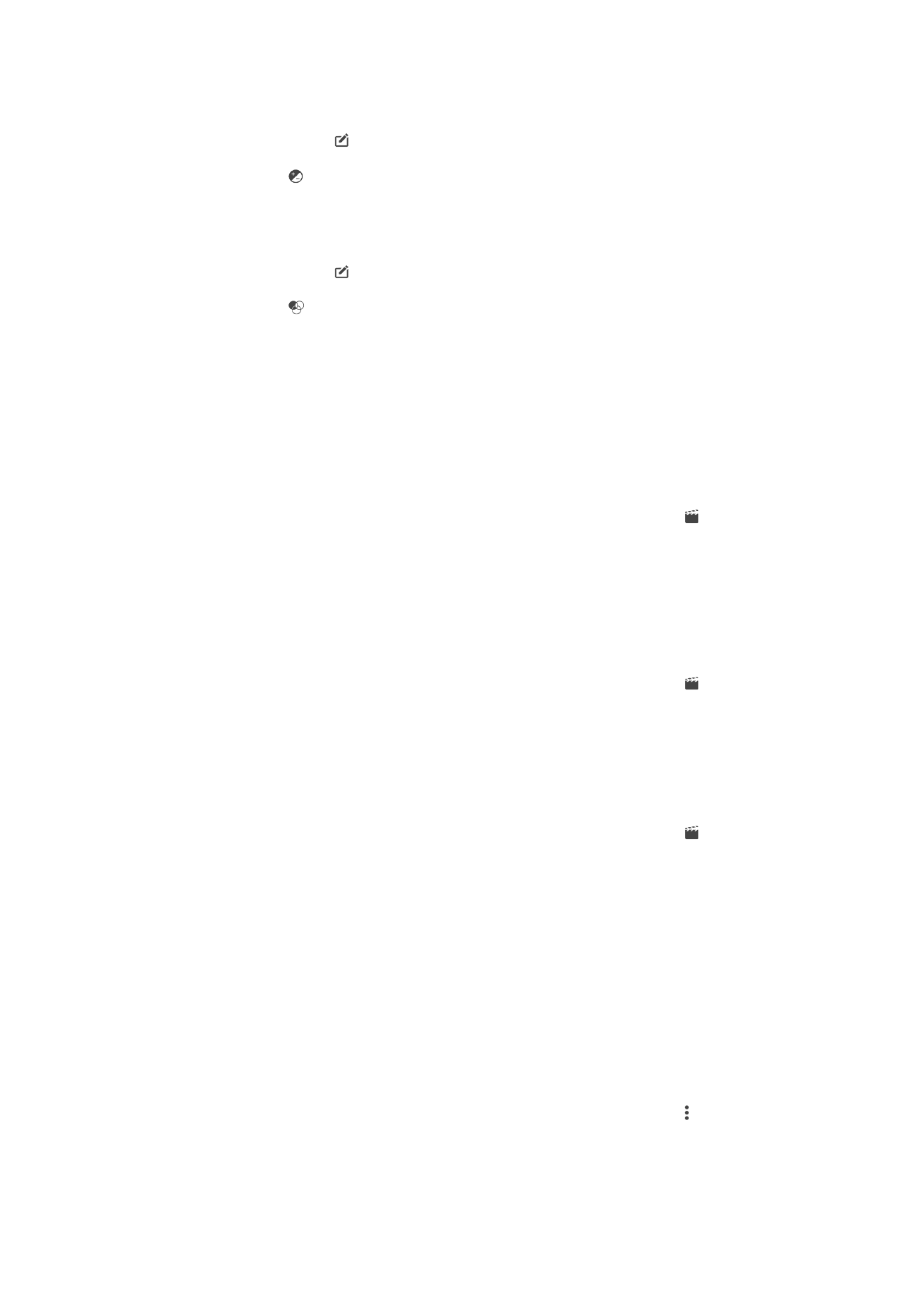
Úprava videí pomocou aplikácie Video editor
Videá nasnímané vaším fotoaparátom môžete upravovať. Môžete napríklad video orezať
na požadovanú dĺžku či upraviť jeho rýchlosť. Po uložení upraveného videa zostane v
zariadení aj pôvodná nezmenená verzia videa.
Orezanie videa
1
V Albume vyhľadajte video, ktoré chcete upraviť, a ťuknite naň.
2
Ťuknutím na obrazovku zobrazte panely s nástrojmi. Potom ťuknite na ikonu .
3
Ak sa zobrazí výzva, vyberte možnosť
Editor videa a ťuknite na položku Orezať.
4
Ak chcete presunúť rám orezania do inej časti časovej osi, dotknite sa okraja rámu
a podržte ho. Potom ho posuňte do požadovanej polohy a ťuknite na položku
Použiť.
5
Ak chcete uložiť kópiu orezaného videa, ťuknite na položku
ULOŽIŤ.
Nastavenie rýchlosti videa
1
V Albume vyhľadajte video, ktoré chcete prehrať, a ťuknite naň.
2
Ťuknutím na obrazovku zobrazte panely s nástrojmi. Potom ťuknite na ikonu .
3
Ak sa zobrazí výzva, vyberte možnosť
Editor videa a ťuknite na položku Rýchlosť.
4
Vyberte požadovanú možnosť, dotknite sa okraja časovej osi a podržte ho, potom
ho posuňte do požadovanej polohy a ťuknite na položku
Použiť.
5
Ak chcete uložiť kópiu upraveného videa, ťuknite na položku
ULOŽIŤ.
Snímanie fotografií z videa
1
V Albume vyhľadajte video, ktoré chcete prehrať, a ťuknite naň.
2
Ťuknutím na obrazovku zobrazte panely s nástrojmi. Potom ťuknite na ikonu .
3
Ak sa zobrazí výzva, vyberte možnosť
Editor videa a ťuknite na položku
Fotosnímka.
4
Šípkami alebo potiahnutím značky na indikátore priebehu označte preferovaný
rámec, ktorý chcete nasnímať, a ťuknite na položku
Uložiť.